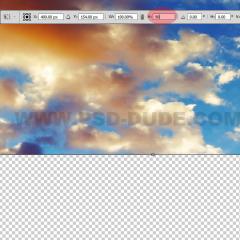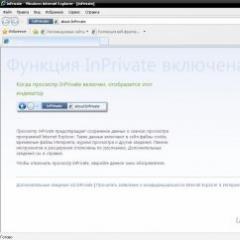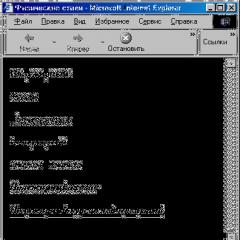Come funziona la modalità privata nei browser e perché non garantisce il completo anonimato. Navigazione privata in Firefox Come passare alla modalità segreta
Quando visualizza le pagine su Internet, ogni utente lascia solitamente “tracce”. Potresti aver notato che la compilazione di moduli sui siti Web può già essere compilata automaticamente (login, nickname, e-mail, nome, password, ecc.) E quando inserisci un indirizzo nella barra degli indirizzi, vengono già inseriti gli indirizzi digitati di frequente e le pagine (siti) visitate di frequente si aprono più velocemente della prima volta, ecc.
Il punto è che di solito salvi tutte queste informazioni, inoltre vengono trasmesse e rimangono sui siti web e sul tuo computer sotto forma di modulo.
Da un lato questo è conveniente, perché non è necessario inserire tutti questi dati ogni volta e tutto avviene abbastanza rapidamente, ma dall’altro gli aggressori possono accedere a questi dati e usarli per hackerarvi. E un'altra persona che utilizza il tuo computer può vedere la tua cronologia di navigazione o di download e in generale tutta la tua attività su Internet.
In questo articolo ti mostrerò come puoi utilizzare il browser in modalità di navigazione privata (incognito), in conseguenza della quale i tuoi dati non verranno salvati da nessuna parte e nessuno saprà dove ti trovavi e cosa hai fatto.
Cos'è la modalità privata nel browser?
Si tratta di una modalità di visualizzazione delle pagine web in cui il browser non lascia traccia della sua presenza né per le pagine stesse né per altri utenti. Si chiama anche modalità di navigazione in incognito.
A seguito di tale visualizzazione non verranno salvate le seguenti informazioni:
- modulo web e dati di ricerca compilati;
- inserite le password;
- tutte le pagine web visitate;
- cookie dei siti visitati;
- elenco dei download nella finestra di download;
- contenuto memorizzato nella cache e offline;
- dati utente.
A proposito, puoi creare segnalibri in questa modalità e verranno visualizzati in modalità normale. Questo è utile quando hai “vagato” in Internet, hai trovato un sito interessante e hai deciso di salvarlo per poterlo riguardare in seguito.
Vorrei anche notare che quando attivi questa modalità, si apre una nuova finestra (non una scheda) in cui puoi visitare le pagine e verrà aperta anche una pagina recente. Quelli. Di conseguenza, si scopre che puoi sederti sia in modalità normale che in modalità privata contemporaneamente, il che ti consente di sederti in una finestra, ad esempio, e navigare in Internet in un'altra senza timore che i tuoi dati e informazioni possano essere scoperto.
Navigazione privata in Internet Explorer
Metodo 1: scorciatoia da tastiera Ctrl+Spostare+P.
Metodo 2: menù Servizio - Navigazione privata
In entrambi i metodi, si aprirà una nuova finestra in modalità privata:

Navigazione privata in Firefox
Metodo 1: scorciatoia da tastiera Ctrl+Spostare+P .
Metodo 2: menù File - Nuova finestra privata

Metodo 3: fare clic con il tasto destro su qualsiasi collegamento del sito, quindi, nel menu contestuale visualizzato, selezionare Apri il collegamento in una nuova finestra privata

In uno qualsiasi di questi metodi (tranne l'ultimo) il risultato sarà una nuova finestra privata:

A proposito, se fai clic sul menu Utensili - Impostazioni in Mazil Firefox:

quindi si aprirà la finestra delle impostazioni e ci sarà una scheda Sicurezza, in cui puoi fare in modo che il browser sia sempre in modalità di accesso privato:

Navigazione privata in Opera
Metodo 1: scorciatoia da tastiera Ctrl+Spostare+N
Metodo 2: menu principale di Opera - Schede e finestre - Crea una scheda privata O Crea una finestra privata:

Come puoi vedere, Opera ha creato anche una scheda privata, forse a qualcuno farà altrettanto comodo.
A proposito, Opera ha anche delle impostazioni

che possono aiutare con la privacy:

La finestra della modalità privata in Opera è la seguente.
Durante la visualizzazione delle pagine Web, i browser (Yandex, Google Chrome, Mozilla Firefox) salvano molte informazioni. Ad esempio, cronologia di navigazione, password per account di social network ed e-mail. Ma a volte è necessario nascondere le tracce del tuo tempo su Internet, ad esempio se decidi di fare un regalo di nascosto a una persona cara o di accedere alla tua posta elettronica durante la visita. La modalità di navigazione in incognito ti consente di abilitare la modalità di navigazione privata, quando le password immesse, nonché gli indirizzi dei siti e delle pagine visitate, non vengono salvati.
Che cos'è la modalità privata (nota anche come "Incognito" e InPrivate)
Questa funzione è disponibile nei browser più diffusi, a volte ha nomi diversi. Nella modalità di navigazione in incognito, il browser non salva le password immesse, le query di ricerca e gli indirizzi delle pagine visitate. Allo stesso tempo, vengono salvate le modifiche alle impostazioni, ai file scaricati e ai segnalibri aggiunti.
Ricorda: le schede private non ti rendono invisibile ai siti. Se accedi a un social network, il tuo aspetto verrà notato. La modalità di navigazione in incognito è progettata per nascondere la tua cronologia online ad altri utenti del tuo computer. Aprendo una scheda privata, imposti al browser di non utilizzare vecchi cookie, cache o memoria locale.
In incognito, solo il browser non memorizza la tua attività su Internet. Altre fonti potrebbero vedere quali siti web visiti, tra cui:
- il tuo datore di lavoro (se usi un computer da ufficio);
- fornitore di servizi Internet;
- direttamente i siti web visitati.
Come abilitare la modalità in diversi browser
Per poter accedere in modalità privata, devi sapere quale browser stai utilizzando. Di norma, la transizione è indicata visivamente da un'icona raffigurante una maschera o degli occhiali. Come aprire una scheda privata nel browser Yandex, Google Chrome, Mozilla Firefox, continua a leggere.
Google Chrome
Browser Yandex

musica lirica

Mozilla Firefox

Microsoft Edge (Internet Explorer)

Come aprire rapidamente una finestra privata utilizzando i tasti di scelta rapida
Per avviare rapidamente la modalità di navigazione in incognito, puoi utilizzare i tasti di scelta rapida: in Google Chrome, Opera e Yandex Browser, viene utilizzata la combinazione Ctrl + Maiusc + N. In Mozilla Firefox e Microsoft Edge, viene utilizzata la combinazione Ctrl + Maiusc + P.
Come chiudere o disattivare la modalità di navigazione in incognito e uscire dalla navigazione privata
Per tornare alla navigazione normale e disattivare l'utilizzo della modalità privata è sufficiente chiudere la finestra. Successivamente, il browser eliminerà tutti i cookie creati durante l'utilizzo. Questo metodo per rimuovere la modalità di navigazione in incognito è adatto a qualsiasi browser, inclusi i più popolari: Yandex, Mozilla Firefox, Opera e Google Chrome.
Istruzioni video: come accedere alla navigazione in incognito
Per farti capire più facilmente come aprire la navigazione privata in qualsiasi browser, abbiamo selezionato istruzioni video che mostrano chiaramente diversi modi per passare alla modalità privata.
Se hai bisogno di un computer durante la visita, il modo migliore per evitare di lasciare tracce o password dai tuoi account è navigare in modalità privata, perché questa funzionalità è implementata in ogni browser. Quando utilizzi schede o finestre in modalità privata, i dati (come cronologia, file temporanei Internet e cookie) vengono eliminati dal tuo computer non appena finisci di navigare.
La modalità di navigazione in incognito è una modalità operativa privata del browser; quando si lavora nel browser, i dati sui siti visitati, le query di ricerca e altre informazioni sulle attività dell'utente non vengono salvati. Il browser, quando visita determinate risorse su Internet, raccoglie una certa quantità di informazioni sulle azioni dell'utente.
Fondamentalmente questo è necessario per aprire rapidamente il sito desiderato, inserire automaticamente i dati precedentemente inseriti nel modulo di accesso al sito, ecc.
In alcuni casi, l'utente ha la necessità di utilizzare il browser in modo privato, senza salvare la cronologia di navigazione e di ricerca e senza lasciare altre tracce delle sue attività. Ciò può essere necessario, ad esempio, se devi nascondere qualcosa a parenti o colleghi di lavoro se hanno accesso al tuo computer.
Per fare ciò, devi abilitare la modalità di navigazione in incognito nel tuo browser. Tutti i principali browser supportano una modalità privata, che nei browser viene chiamata in modo diverso: “modalità di navigazione in incognito”, “navigazione privata”, “modalità InPrivate”.
Dopo aver attivato la modalità di navigazione in incognito, i seguenti dati non verranno salvati nel browser:
- cronologia delle pagine web visitate;
- cronologia delle query di ricerca;
- dati inseriti nei form di login presenti sulle pagine web;
- cookie (cookie);
- elenco dei download;
- il browser non ricorda le password;
- Dopo essere usciti dalla modalità privata, la cache e i dati offline vengono eliminati.
I segnalibri creati in modalità di navigazione privata verranno salvati nel normale browser. I file scaricati in modalità di navigazione in incognito non vengono eliminati dal computer. Tieni presente che la modalità di navigazione in incognito non garantisce l'anonimato.
La modalità di navigazione in incognito funziona in una finestra separata che si apre parallelamente alla normale finestra del browser. Mentre lavora in modalità privata, l'utente può utilizzare contemporaneamente un normale browser e un browser aperto in modalità di navigazione in incognito. La cronologia e altri dati privati non verranno salvati solo nel browser aperto in modalità privata.
Per accedere alla modalità di navigazione in incognito, utilizzare i tasti di scelta rapida. Per ulteriori informazioni sulle combinazioni di tasti di scelta rapida, vedere le sezioni specifiche del browser di questo articolo, nonché la tabella di riepilogo alla fine dell'articolo.
Come accedere alla modalità di navigazione in incognito in Google Chrome
La modalità di navigazione in incognito in Chrome non lascia tracce sul tuo computer (cookie, cronologia di ricerca e navigazione, ecc.) dopo aver chiuso le schede di navigazione in incognito. I segnalibri aggiunti al browser e i file scaricati verranno salvati sul tuo computer.
Il provider Internet e l'amministratore di sistema dell'organizzazione potranno vedere le tue azioni. Anche i siti web che visiti sapranno della tua visita.
La modalità di navigazione in incognito in Google Chrome viene avviata in diversi modi:
- Vai su “Impostazioni e controlla Google Chrome” e clicca su “Nuova finestra in modalità di navigazione in incognito”.
- Premi i tasti “Ctrl” + “Maiusc” + “N” sulla tastiera.
- Fai clic con il pulsante destro del mouse sull'icona del browser Google Chrome sulla barra delle applicazioni e seleziona "Nuova finestra in modalità di navigazione in incognito".
- Fare clic con il tasto destro del mouse sul collegamento e selezionare "Apri collegamento in una finestra in modalità di navigazione in incognito" dal menu contestuale.
Per disattivare la modalità di navigazione in incognito, basta chiudere la finestra del browser Chrome in esecuzione in modalità privata.
Come abilitare la modalità di navigazione in incognito nel browser Yandex
La modalità di navigazione in incognito nel browser Yandex ti consentirà di non salvare le tue richieste e visite, cookie, ecc.
Esistono diversi modi per aprire la modalità di navigazione in incognito nel browser Yandex:
- Inserisci "Impostazioni browser Yandex", fai clic su "Modalità di navigazione in incognito".
- Premi contemporaneamente i tasti della tastiera “Ctrl” + “Shift” + “N”.
- Fai clic con il pulsante destro del mouse sull'icona del browser sulla barra delle applicazioni e seleziona "Nuova finestra in modalità di navigazione in incognito".
- Dopo aver fatto clic con il pulsante destro del mouse sul collegamento, seleziona "Apri collegamento in modalità di navigazione in incognito".

Chiudi la finestra del browser Yandex in esecuzione in modalità privata per uscire dalla modalità di navigazione in incognito.
Come abilitare la navigazione privata in Mozilla Firefox
La modalità di navigazione in incognito in Mozilla si chiama “Navigazione privata”. Puoi accedere alla modalità di navigazione in incognito in Firefox nei seguenti modi:
- Premi i tasti “Ctrl” + “Maiusc” + “P” sulla tastiera.
- Fare clic sul pulsante “Apri menu” e quindi su “Finestra privata”.
- Dopo aver fatto clic sull'icona del browser Mozilla Firefox sulla barra delle applicazioni, seleziona "Nuova finestra privata".
- Fare clic con il tasto destro sul collegamento, selezionare "Apri collegamento in una nuova finestra privata".
In Mozilla Firefox, la Protezione da tracciamento è abilitata nella modalità Navigazione privata per impedire ad alcuni siti di utilizzare tracker che raccolgono informazioni sul comportamento dell'utente.

Chiudi le schede in esecuzione in modalità di navigazione in incognito per uscire dalla modalità privata nel browser Mozilla Firefox.
Nelle impostazioni di Mozilla Firefox, nella scheda “Privacy”, alla voce “Cronologia”, è possibile selezionare una diversa modalità operativa del browser, ad esempio “Firefox non ricorderà la cronologia”.
Come passare alla modalità di navigazione in incognito in Opera
La modalità di navigazione in incognito di Opera si chiama "Navigazione privata". Esistono diverse opzioni per accedere alla navigazione privata nel browser Opera:
- Fare clic sul pulsante "Menu", selezionare "Crea una finestra privata".
- Premi "Ctrl" + "Maiusc" + "N" sulla tastiera.
- Fai clic con il pulsante destro del mouse sull'icona del browser Opera nella barra delle applicazioni, quindi seleziona "Crea una finestra privata".
- Fare clic con il tasto destro del mouse sul collegamento e fare clic su "Apri in finestra privata".
Dopo aver chiuso la finestra del browser in modalità di navigazione in incognito, tutti i dati verranno eliminati. Per garantire una maggiore privacy, utilizza una VPN integrata nel browser Opera.

Navigazione privata in Microsoft Edge
Nel browser Microsoft Edge, la modalità di navigazione in incognito è denominata "InPrivate Browsing". Esistono diversi modi per abilitare la modalità privata nel browser Microsoft Edge:
- Vai su "Impostazioni e altro", fai clic su "Nuova finestra InPrivate".
- Sulla barra delle applicazioni, fai clic con il pulsante destro del mouse sull'icona del browser Edge e seleziona la voce del menu contestuale "Nuova finestra InPrivate".
- Per abilitare la modalità di navigazione privata, premi la scorciatoia da tastiera “Ctrl” + “Maiusc” + “P”.
Successivamente, si aprirà una finestra nel browser Microsoft Edge in modalità di navigazione in incognito.

Dopo aver chiuso tutte le schede InPrivate, i dati temporanei utilizzati in modalità privata verranno eliminati nel browser Microsoft Edge.
Come abilitare la modalità di navigazione in incognito in Internet Explorer
La modalità di navigazione in incognito nel browser Internet Explorer si chiama "navigazione privata" - InPrivate. Puoi accedere alla modalità di navigazione in incognito in Internet Explorer nei seguenti modi:
- Accedi alla navigazione privata premendo contemporaneamente i tasti della tastiera “Ctrl” + “Shift” + “P”.
- Fare clic con il tasto destro sull'icona del browser Internet Explorer sulla barra delle applicazioni e selezionare "Avvia InPrivate Browsing".
- Vai al menu Strumenti, seleziona Sicurezza, quindi fai clic su InPrivate Browsing.
Successivamente, la finestra del browser Internet Explorer si aprirà con un messaggio che informa che "la navigazione InPrivate è abilitata". Per impostazione predefinita, la modalità InPrivate Browsing disabilita le barre degli strumenti e le estensioni nel browser (questa impostazione può essere modificata).

La modalità InPrivate verrà disabilitata nel browser dopo aver chiuso questa finestra.
Tasti di scelta rapida per accedere alla modalità di navigazione in incognito: tabella
La tabella contiene i tasti di scelta rapida utilizzati nei browser più diffusi in esecuzione sui sistemi operativi Windows, Linux e Chrome OS.
Conclusioni dell'articolo
Per non salvare i dati sul lavoro nel browser, l'utente può utilizzare la modalità di navigazione in incognito, avviata in una finestra separata. In modalità privata, la cronologia di navigazione, la cronologia delle ricerche, i cookie e altri dati non vengono salvati.
Navigazione privata, InPrivate, modalità di navigazione in incognito: questa funzione con nomi diversi è disponibile in tutti i browser moderni. La modalità privata garantisce una certa riservatezza, ma non garantisce comunque il completo anonimato su Internet.La modalità privata modifica il comportamento del browser, sia esso Mozilla Firefox, Google Chrome, Internet Explorer, Apple Safari, Opera o qualsiasi altra opzione. Tuttavia, non cambia nient'altro.
Come funziona normalmente il browser
In modalità normale, il browser memorizza informazioni sulla cronologia della tua navigazione web. Quando visiti un sito, il browser registra il suo indirizzo in un registro, salva cookie e dati del modulo per la successiva compilazione automatica. Il browser memorizza anche una cronologia dei download e delle query di ricerca immesse nella barra degli indirizzi, ricorda le password selezionate dall'utente e salva frammenti di pagine Web in modo che possano essere aperte più velocemente in futuro (questo si chiama caching).
Se qualcun altro è sul tuo computer, potrà accedere facilmente a queste informazioni: ad esempio, inizierà a digitare qualcosa nella barra degli indirizzi e il browser suggerirà uno dei siti che hai visitato in precedenza. E in generale, nulla impedisce a un estraneo di aprire la cronologia del tuo browser e vedere a quali pagine web visiti.
Il salvataggio di alcuni tipi di dati può essere disabilitato manualmente, ma questo è il modo in cui funzionano tutti i browser per impostazione predefinita.

Come funziona il browser in modalità privata
Quando abiliti la modalità privata (ovvero la modalità di navigazione in incognito in Google Chrome e la navigazione InPrivate in Internet Explorer), il browser non salva nulla di quanto sopra. Quando si visitano i siti in modalità privata non vengono ricordati gli indirizzi, i cookie, i dati dei form, ecc.. Alcuni dati - i cookie, ad esempio - vengono salvati per tutta la durata della navigazione, ma vengono distrutti alla chiusura del browser.
Quando è apparsa per la prima volta la modalità privata, alcuni siti hanno cercato di superarla in astuzia memorizzando i cookie utilizzando il plug-in Adobe Flash, ma ora supporta anche la modalità privata e non ricorda alcun dato.

La modalità privata avvia una sessione di navigazione separata: ad esempio, se hai effettuato l'accesso a Facebook normalmente e poi apri una finestra privata nello stesso browser, dovrai accedere nuovamente a Facebook in quella finestra. Ciò ti consente di utilizzare la modalità privata per accedere a più account su un sito contemporaneamente: ad esempio, in modalità normale puoi accedere al tuo account Google principale e in una finestra privata a un secondo account Google.
Con la modalità privata, gli altri non potranno accedere alla tua cronologia di navigazione web perché semplicemente non viene salvata. Inoltre, in modalità privata, i siti non possono tracciarti utilizzando i cookie. Tuttavia, la modalità privata non garantisce il completo anonimato.

Minacce sul computer stesso
La modalità privata impedisce al browser di memorizzare informazioni sulla navigazione web, ma non impedisce in alcun modo ad altre applicazioni sul computer di spiare l'utente. Se un keylogger o un'altra applicazione spyware si è insinuata nel sistema, è possibile che stia osservando ciò che viene fatto nel browser. E su alcuni computer è possibile installare un software speciale per monitorare l'attività del browser: la modalità privata non protegge, ad esempio, dai programmi di controllo parentale che acquisiscono screenshot o registrano la cronologia dei siti visitati.
In altre parole, la modalità privata impedisce agli estranei di sapere su quali siti sei stato dopo che ci sei stato, ma non impedisce loro di spiarti mentre navighi sul Web se hanno accesso al tuo computer. Se il tuo computer è protetto in modo sicuro, non devi preoccuparti di questo.

Monitoraggio dell'attività di rete
La modalità privata nei browser funziona solo sul tuo computer. Il browser potrebbe non ricordare la cronologia della navigazione web, ma non è in grado di distruggere questa cronologia su altri computer, server e router. Diciamo che quando visiti un sito web, il traffico proveniente dal tuo computer passa attraverso diversi altri server prima di raggiungere il server di quel sito. E in una rete aziendale o universitaria, il traffico passa anche attraverso un router, che può memorizzare la cronologia di navigazione se richiesto dal datore di lavoro o dall'istituto scolastico. E anche se ti trovi sulla rete domestica, le richieste ai siti passano attraverso il tuo provider Internet, che può anche registrare il traffico. Successivamente, la richiesta va al server del sito stesso, che può registrare informazioni sui visitatori.
La modalità privata non protegge da tutto quanto sopra. Ti consente semplicemente di evitare di archiviare la cronologia di navigazione web sul tuo computer locale dove altri possono vederla. Tuttavia, altri sistemi continuano a registrare i tuoi movimenti nello spazio della rete.
Se più utenti utilizzano il browser Mozilla Firefox, in questa situazione potrebbe essere necessario nascondere la cronologia di navigazione. Fortunatamente, non è necessario cancellare la cronologia e gli altri file accumulati dal browser dopo ogni sessione di navigazione web poiché il browser Mozilla Firefox dispone di un'efficace modalità di navigazione in incognito.
La modalità di navigazione in incognito (o modalità privata) è una modalità speciale di funzionamento del browser Web in cui il browser non registra la cronologia di navigazione, i cookie, la cronologia dei download e altre informazioni che informeranno gli altri utenti di Firefox sulle tue attività online.
Tieni presente che molti utenti pensano erroneamente che la modalità di navigazione in incognito valga anche per il provider (l'amministratore di sistema al lavoro). La modalità privata si applica esclusivamente al tuo browser, impedendo ad altri utenti di sapere cosa e quando hai visitato.
Metodo 1: avvia una finestra privata
Questa modalità è particolarmente comoda da usare perché può essere avviata in qualsiasi momento. Ciò implica che nel tuo browser verrà creata una finestra separata in cui potrai navigare in Internet in modo anonimo.
Per utilizzare questo metodo, attenersi alla seguente procedura:

Per terminare la tua sessione di navigazione anonima, devi solo chiudere la finestra privata.
Metodo 2: avvia la modalità privata permanente
Questo metodo sarà utile per gli utenti che desiderano limitare completamente la registrazione delle informazioni nel browser, ad es. la modalità privata funzionerà in Mozilla Firefox per impostazione predefinita. Qui dovremo andare alle impostazioni di Firefox.

La modalità privata è uno strumento utile fornito con il browser Mozilla Firefox. Con il suo aiuto, puoi sempre essere sicuro che gli altri utenti del browser non saranno a conoscenza della tua attività su Internet.